WordPress Organizar medios en carpetas: instrucciones y revisiones de complementos
Publicado: 2022-09-10A medida que se expande su sitio de WordPress o el catálogo de medios de la base de conocimiento, puede ser un desafío mantener los archivos organizados. Esto hace que sea más difícil descubrir rápidamente los archivos que está buscando.
La buena noticia es que numerosos complementos de biblioteca de medios de WordPress gratuitos o económicos pueden ayudarlo a simplificar su vida. Le brindan acceso a carpetas u otras opciones de organización, como lo haría en una computadora.
¡Desplácese hacia abajo para obtener excelentes consejos sobre cómo organizar archivos de WordPress en carpetas de medios usando complementos!
- ¿Qué es un complemento de carpeta multimedia de WordPress?
- ¿Puedes organizar los medios de WordPress en carpetas?
- ¿Por qué debería organizar los archivos en las carpetas de la biblioteca multimedia?
- Cómo organizar archivos de WordPress en carpetas de la biblioteca multimedia
- Los 3 mejores complementos para organizar su biblioteca multimedia de WordPress
- Cómo organizar tus archivos de WordPress con FileBird
- Impedir el acceso directo a las carpetas multimedia
¿Qué es un complemento de carpeta multimedia de WordPress?
De forma predeterminada, WordPress le permite cargar archivos en la biblioteca de medios, pero no admite la clasificación y administración de archivos. Todas las cargas de archivos se almacenan automáticamente en la carpeta de cargas de WordPress.
En otras palabras, no puede organizar sus archivos. Por lo tanto, es complicado y lleva mucho tiempo administrar su biblioteca de medios, especialmente cuando tiene una gran cantidad de archivos.
Afortunadamente, un complemento de carpeta de medios de WordPress puede ayudarlo a superar esta limitación.
El complemento de carpeta de medios de WordPress se refiere a una herramienta que le permite organizar los archivos de medios de WordPress en carpetas. Una vez que está instalado, puede administrar todos sus archivos multimedia dentro de las vistas del administrador de medios. Esta es la forma más fácil de controlar y mejorar su biblioteca a la perfección.
¿Puedes organizar los medios de WordPress en carpetas?
Organizar los archivos de WordPress en carpetas nunca ha sido tan simple con el complemento Carpetas multimedia de WordPress.
Con solo un clic, puede crear una gestión de carpetas, lo que le ayuda a arrastrar y soltar varias imágenes con gran facilidad. Al colocar los medios en una carpeta y subcarpeta, un archivo multimedia se puede almacenar fácilmente en muchas otras carpetas.
La pantalla de su biblioteca estará limpia y ordenada una vez que abra su biblioteca de medios de WordPress la próxima vez.
¿Por qué debería organizar los archivos en las carpetas de la biblioteca multimedia?
Según muchos expertos, el complemento Carpetas de la biblioteca multimedia ofrece muchos beneficios sobresalientes en comparación con otros complementos gratuitos. Le ayuda a crear carpetas ilimitadas para reducir la carga y la carga del servidor.
En lugar de limitar la cantidad de carpetas de la biblioteca creadas diariamente/mensualmente, puede crear carpetas y eliminar archivos cuando sea necesario.
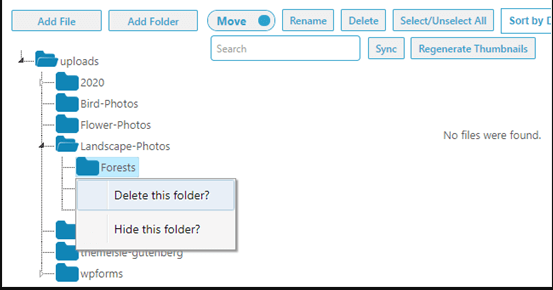
Para mantener todos los archivos estructurados, el complemento los almacena en carpetas organizadas por año y mes. Además, puede modificar imágenes SEO para especificar títulos con una interfaz amigable de arrastrar y soltar.
Con WordPress Media Folder, hay 4 temas fáciles de usar para elegir, incluido el predeterminado de WordPress (mejorado), mampostería, control deslizante y cartera.
Cómo organizar archivos de WordPress en carpetas de la biblioteca multimedia
Después de instalar WordPress, lo primero que debe actualizar es configurar un complemento de WordPress. Hay más de 55.000 complementos gratuitos; elige los esenciales que necesitan tus sitios web de WordPress.
Si desea que sus medios estén bien organizados, instale y active el complemento Carpetas de la biblioteca multimedia en el directorio gratuito de complementos de WordPress. Una vez que se activa el complemento, puede verlo en el menú del panel de administración.
Haga clic en Media Library + en su tablero y se mostrará el contenido de su carpeta de cargas. Ahora, puede ver el nivel de la carpeta. Una vez que haya creado una carpeta, puede arrastrar y soltar sus cargas en ella.
Sin embargo, la versión gratuita del complemento solo le permite crear hasta 10 carpetas. Puede actualizar a la versión premium si desea tener más.

Haga clic en la carpeta y en el botón Agregar archivo para agregar sus archivos. Después de eso, continúe y cargue tantos archivos como desee.
Agregar sus archivos cargados a sus publicaciones o páginas es simple. Se pueden agregar a la biblioteca de medios de la misma manera que cualquier otro archivo que haya cargado.
Más de 3 mejores complementos para organizar su biblioteca multimedia de WordPress
Además de las carpetas multimedia de WordPress, existen numerosos complementos que admiten la organización de archivos.
¡Vamos a averiguar!
#1 FileBird
FileBird es una opción común para generar carpetas de medios virtuales con una interfaz moderna. En particular, no tiene una larga lista de características. Es solo una opción liviana para administrar la biblioteca de medios con una carpeta virtual.
FileBird tiene muchas características destacadas, incluida la creación ilimitada de carpetas de medios virtuales. Además, ofrece una interfaz moderna de arrastrar y soltar con asistencia de clic derecho y archivos de selección masiva.

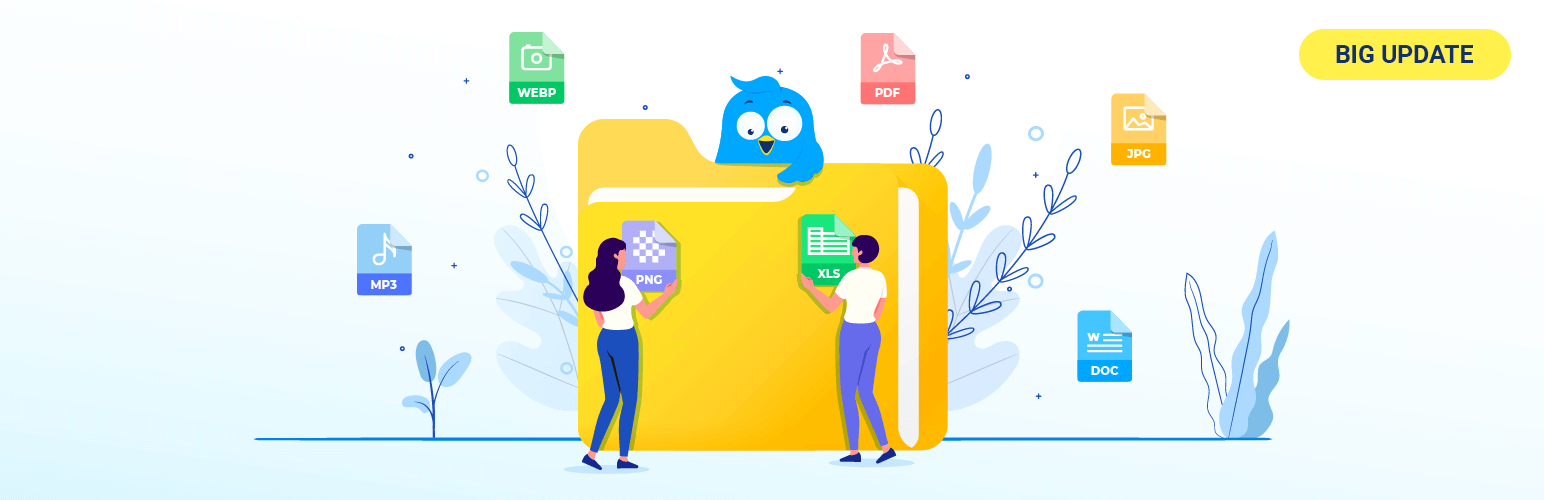
FileBird ofrece una versión casi gratuita con funciones completas en WordPress.org. El límite crítico, sin embargo, es que la versión gratuita solo le permite generar alrededor de 10 carpetas.
Considere instalar la versión Pro para superar la restricción. La versión Pro también agrega algunas opciones de clasificación avanzadas y otras funciones.
#2 Carpetas
Otra herramienta gratuita muy apreciada que le permite utilizar carpetas virtuales para la organización de archivos es Carpetas. Es casi comparable al complemento FileBird mencionado anteriormente.

Sin embargo, tiene una ventaja significativa sobre la versión gratuita de FileBird. Puede crear un número ilimitado de carpetas. Sin embargo, para crear subcarpetas, debe tener la versión Pro.
Además, puede mover y cambiar elementos para crear carpetas de medios digitales con una interfaz de arrastrar y soltar fácil de usar. El complemento Carpetas lo ayuda a ordenar y organizar archivos multimedia en carpetas separadas.
Además, marca los archivos particularmente cruciales y le permite saber cuáles debe tener en cuenta. Por lo tanto, el complemento Carpetas se presenta como la mejor herramienta para los creadores de contenido, ya que los recursos multimedia se pueden cargar rápidamente.
#3 Biblioteca multimedia real
Real Media Library es otro complemento de la biblioteca de medios de WordPress. Organiza miles de archivos cargados en carpetas, colecciones y galerías. Con la ayuda del complemento Real Media Library, puede crear, cambiar el nombre o eliminar carpetas rápidamente sin esfuerzo.
Proporciona 2 carpetas de galería que contienen exclusivamente fotos y una carpeta específica que contiene todos los formatos de archivo excepto las galerías.
La carpeta Colección es el tercer tipo de carpeta. No puede contener archivos, pero se puede usar para crear una galería visual. Puede crear galerías dinámicas desde la carpeta y organizar las fotografías en ellas como desee.

Tanto Carpetas como FileBird son compatibles con este complemento de biblioteca multimedia de WordPress. Además, Real Media Library es compatible con desarrolladores y admite varios sitios. Los desarrolladores pueden expandir las capacidades del complemento para sincronizar con carpetas externas de otras maneras.
Cómo organizar tus archivos de WordPress con FileBird
Con FileBird, puede administrar sus carpetas de medios de WordPress como un profesional. El complemento le permite agregar numerosos archivos multimedia, como imágenes, videos, audios, etc., a su biblioteca de medios de WordPress.
Puede organizar rápidamente todos los archivos utilizando la funcionalidad de arrastrar y soltar de este administrador de archivos multimedia entre directorios. Lo mejor de una organización basada en carpetas es la rapidez y facilidad con la que puede encontrar los archivos que necesita.
Para crear carpetas y administrar archivos multimedia más fácilmente, primero debe activar el complemento FileBird. Luego, clasifica tus fotos y videos.
Si crea carpetas accidentalmente, puede mover las carpetas y subcarpetas a cualquier lugar simplemente arrastrándolas y soltándolas. Después de eso, puede hacer clic en Agregar nuevo para comenzar a cargar sus archivos.
La carpeta a la que desea que se carguen los archivos se puede seleccionar en un menú desplegable en la parte superior. Elija una carpeta o subcarpeta específica y haga clic en Cargar archivos . Como resultado, su nueva carpeta aparecerá en la barra lateral.
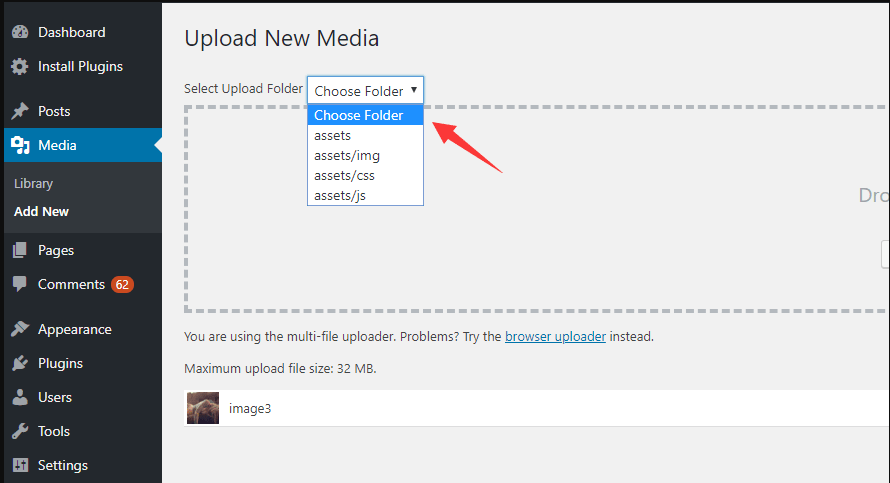
Impedir el acceso directo a las carpetas multimedia
Llega un momento en el que desea proteger sus archivos multimedia del acceso no autorizado en su sitio de WordPress.
Ahí es donde el complemento PDA Gold es útil, ya que lo ayuda a hacer que sus archivos subidos sean privados y seguros. En pocas palabras, nadie puede acceder a sus archivos sin su permiso.
Además, puede restringir el acceso a sus archivos de carga por roles de usuario, tiempo de vencimiento y direcciones IP. También se admite evitar que los visitantes del front-end descarguen y recojan sus archivos en Google.
Lo mejor es que el complemento te autoriza a proteger automáticamente todos los archivos contenidos en una carpeta o subcarpeta.
Hemos publicado una guía paso a paso sobre cómo restringir el acceso a los archivos de WordPress dentro de las carpetas. Échale un vistazo para más detalles.
¡Organiza los medios de WordPress en carpetas como un experto!
En resumen, WordPress Media Folders es un excelente complemento de biblioteca de medios con una variedad de temas y funciones. Tomemos, por ejemplo, el pedido de medios de WordPress, el filtrado y la marca de agua de imágenes.
Además, el complemento ahorra tiempo real en comparación con el administrador de medios predeterminado de WordPress.
También puede considerar otros complementos para diferentes funciones. Cada complemento tiene sus propias ventajas y desventajas para ayudarlo a organizar su biblioteca de medios a la perfección. Con suerte, encontrará útil este blog sobre cómo organizar los medios de WordPress en carpetas.
¡Además, no olvide proteger sus archivos y carpetas importantes con el complemento PDA Gold!
